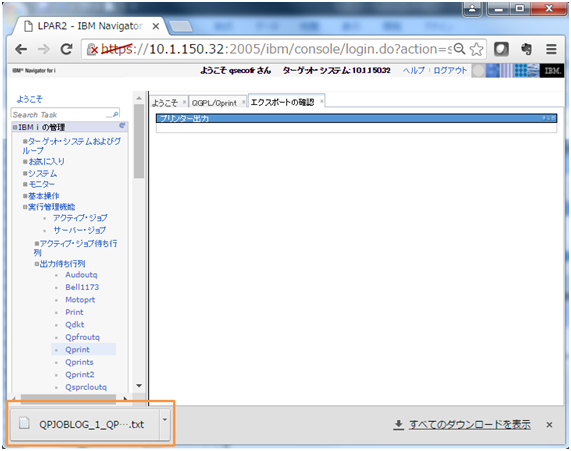ACSでスプールファイルをテキスト化する方法(「Navigator for i」による出力)
Question
Access Client Solutions(以下ACS)では、iナビが使えないと認識しています。過去に、iナビでスプールファイルをテキスト化する作業を時々行っていたのですが、ACSでは、PF化してからデータ転送する手段しかないのでしょうか。
Answer
2種類の方法をお答えします。
こちらのページでは「Navigator for i」を使った方法をご案内します。
「プリンター出力」を使った方法は「ACSでスプールファイルをテキスト化する方法(「プリンター出力」による出力)」をご覧ください。
ACSでは、IBM iのHTTPサーバ上にある「IBM Navigator for i」をiナビの代用として利用しております。「IBM Navigator for i」はiナビとほぼ同等の機能を持っており、かつ、PowerHAをご利用の場合は、GUIによるクラスター管理も可能となっております。
メニュー画面の「Navigator for i」をクリックすると、その時に「システム」に指定されていたIBM i上の「Navigator for i」がWebブラウザ上に表示されます。
この「Navigator for i」を利用した方法と、同じくメニュー画面上にある「プリンター出力」を利用する2種類の方法でスプールファイルのテキスト化を行うことができます。
○「Navigator for i」を利用する方法
メインメニューからNavigator for i、またはアクション→一般→Navigator for iを選びます。(どちらからも同じ結果となります。)
※「プリンター出力」の方法と異なり、こちらの手順は、IBM i側でHTTPサーバーが正常に起動しており、かつ、Navigator for iをサポートしているOSバージョンおよび累積レベルを満たしていることが利用の前提条件となっております。
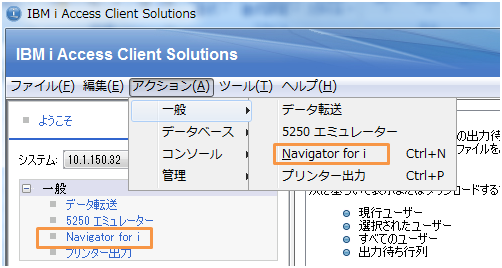
※以下のような画面が出た場合は、「はい」を押してください。(出てこない場合もございます)
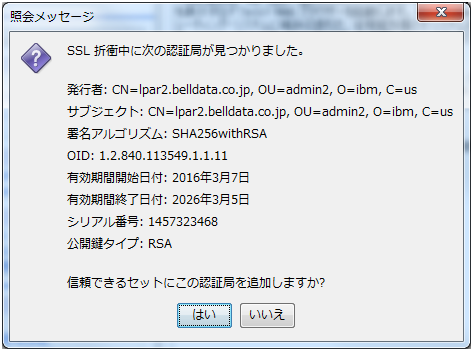
※以下のような画面が出た場合は、「Start」を押してください。(出てこない場合もございます)
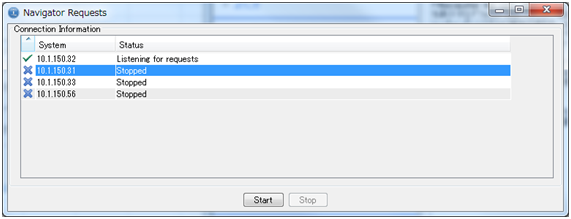
ブラウザで、セキュリティに関する忠告の画面が開きます。画面はchromeのもので、IEやFirefoxではまた異なる表示となります。chromeの場合は、ブラウザ画面上の「詳細設定」をクリックし、「xxx.xxx.xxx.xxx にアクセスする(安全ではありません)」を選びます。
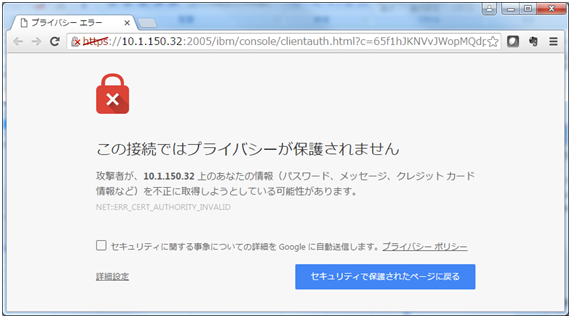
以下のような画面が出ます。「IBM Navigator for i」という記載があることを確認してください。それがない場合は、機能をサポートしていないバージョンあるいは累積レベルとなります。サポートしているバージョンは、6.1以上です。(※6.1は累積が低いと利用できません。また、6.1のメーカーサポートは2015年9月30日に終了しております。)
IBM iのユーザーでサインオンしてください。
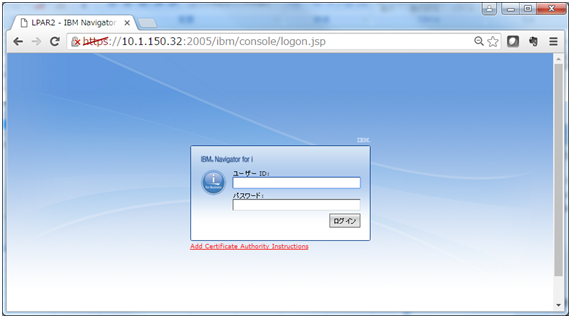
サインオンすると、左フレームに、iナビとほぼ同じ項目が並びます。
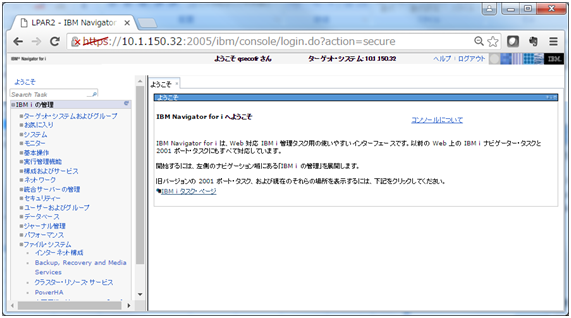
左のフレームの「実行管理機能」のツリーを開き、「出力待ち行列」のツリーを開き、必要な出力待ち行列名をクリックします。下は、出力待ち行列名QPrintをクリックし、しばらく待って右フレームにOUTQ内のスプールファイル一覧が出た状態です。
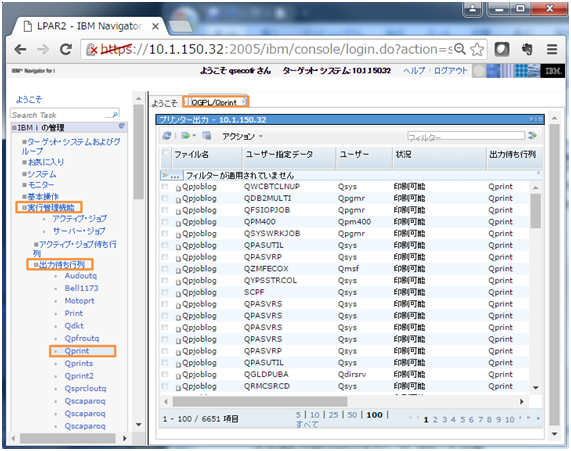
該当のスプールを右クリックすると、そのファイルにチェックが入るのと同時に、「エクスポートするファイル形式」を選ぶことができます。テキストファイルの場合は、「ASCIIテキスト」を選びます。
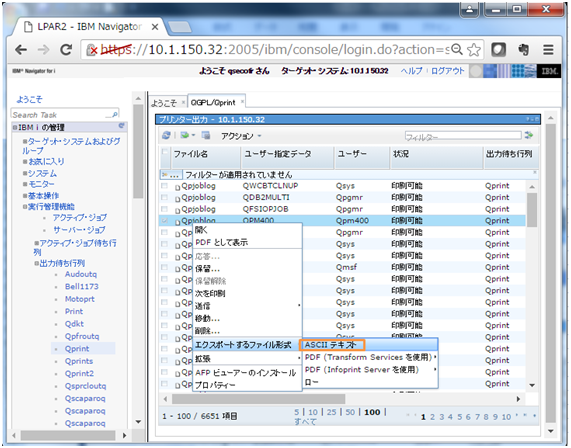
新しいタブで「エクスポートの確認」が出てくるのでOKを押します。
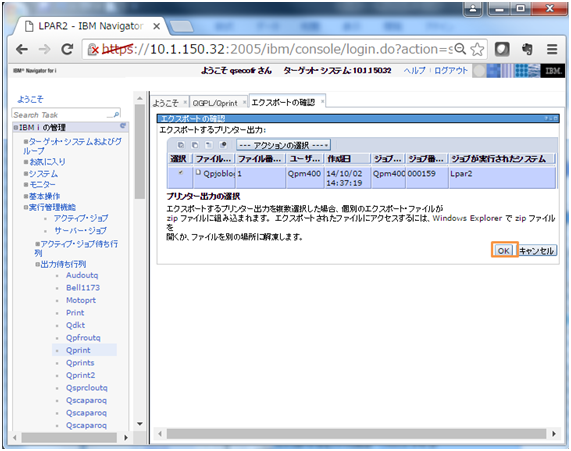
テキストファイルがダウンロードされます。